Как сделать скриншот на смартфоне Huawei Honor
Как сделать скриншот на смартфоне Honor 30 (Huawei Honor 30)

Съемка скриншота части экрана

1 Коснитесь экрана костяшкой пальца, удерживайте костяшку на экране, чтобы обвести область экрана, скриншот которой вы хотите сделать. При выделении области не отнимайте костяшку от экрана.
2 На экране отобразится линия, проведенная костяшкой пальца, будет сделан снимок части экрана. Затем:
✓ Перетащите рамку в нужное место, при необходимости измените ее размер.
✓ Нажмите на значок формы, чтобы выбрать форму скриншота.
3 Нажмите  , чтобы сохранить скриншот.
, чтобы сохранить скриншот.
Запись с экрана Huawei Honor 30
Записывайте действия, выполняемые на экране, чтобы создать обучающий материал, видео о прохождении игры и многое другое.
Начало записи с экрана с помощью комбинации кнопок
Нажмите и удерживайте кнопку питания и кнопку увеличения громкости, чтобы начать запись с экрана. Чтобы остановить запись с экрана, повторно нажмите и удерживайте кнопку питания и кнопку увеличения громкости.
Начало записи с экрана с помощью значка
1 Проведите вниз по строке состояния, чтобы открыть панель уведомлений, затем проведите вниз по панели уведомлений, чтобы открыть все значки.
2 Нажмите Запись с экрана, чтобы начать запись с экрана.
3 Чтобы остановить запись с экрана, нажмите на таймер в верхней части экрана.
4 Записи с экрана сохраняются в приложении Галерея.
Запуск записи с экрана костяшкой пальца
1 Перейдите в раздел  Настройки > Специальные возможности > Быстрый доступ и жесты > Запись с экрана и убедитесь, что функция Запись с экрана включена.
Настройки > Специальные возможности > Быстрый доступ и жесты > Запись с экрана и убедитесь, что функция Запись с экрана включена.
2 Дважды коснитесь экрана двумя костяшками пальцев, чтобы начать запись. Чтобы остановить запись, повторно дважды коснитесь экрана двумя костяшками пальцев.
Запись голоса во время записи с экрана
Вы можете включить микрофон, чтобы записывать голос во время записи с экрана. После начала записи с экрана нажмите на значок микрофона и убедитесь, что он отображается так:  . Теперь запись голоса активна.
. Теперь запись голоса активна.
Если микрофон выключен (значок микрофона отображается так:  ), вы сможете записывать только системные звуки, например музыку. Если вы хотите, чтобы на записи с экрана не было системных звуков, перед началом записи выключите звук на устройстве, музыку и другие мультимедийные звуки.
), вы сможете записывать только системные звуки, например музыку. Если вы хотите, чтобы на записи с экрана не было системных звуков, перед началом записи выключите звук на устройстве, музыку и другие мультимедийные звуки.
Читайте полностью: Как пользоваться смартфоном Honor 30. Как раздать интернет, точка доступа......
Как сделать скриншот Huawei Honor 20

Самый простой способ сделать снимок экрана (скриншот) – воспользоваться комбинацией клавиш: одновременно зажать кнопку питания и кнопку уменьшения громкости.
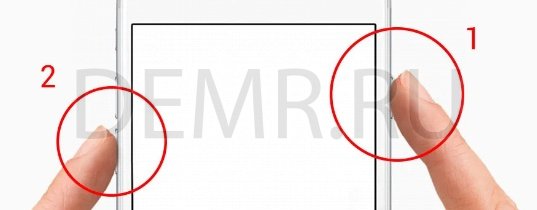
Еще один способ - создание скриншота с помощью панели уведомлений. Для этого опустите шторку уведомлений свайпом сверху вниз и нажмите кнопку «Screenshot» или «Снимок экрана»
Читайте полностью: Как пользоваться смартфоном Huawei Honor 20. Сброс настроек, обновление...
Читайте также
Включение и выключение смартфона Huawei Honor. Описание
Как вставить sim карту в телефон Huawei Honor. Форматы сим карт
Как обновить смартфон Huawei Honor. Последовательность действий
Как отличить от подделки оригинальный телефон Huawei Honor. Отличительные качества
Как импортировать контакты на телефон Huawei Honor. Руководство по переносу
Разблокировка смартфона Huawei Honor. Разблокировать пароль
Как настроить раздачу интернета со смартфона Huawei Honor. Руководство по настройке
Как выполнить сброс смартфона Huawei Honor. Способы сброса настроек
Рейтинги
Рейтинг. Топ 30 беспроводных bluetooth наушников вкладышей 2024. Выбор наушников
Топ 30 беспроводных bluetooth наушников 2024. Купить, характеристики
Топ 50 Smart Wi-Fi камер видеонаблюдения. Достоинства, где купить...
